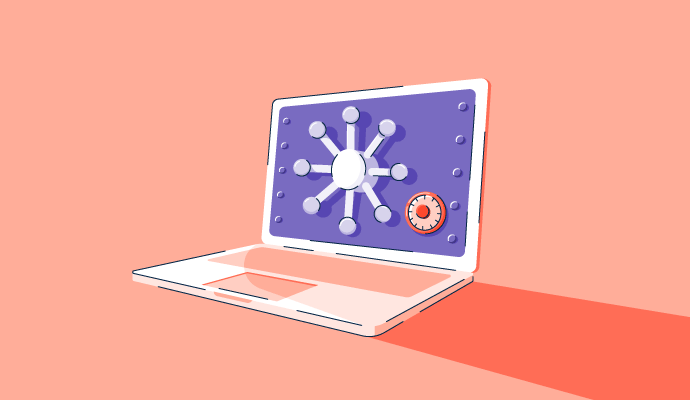Negócios ou pessoal?
Não importa o motivo pelo qual você está online, é sempre uma ideia inteligente dar aquele passo extra para garantir que você está navegando com segurança. Na maioria dos casos, esse passo extra envolve configurar um software de rede privada virtual, também conhecido como VPN.
Uma VPN funciona criando uma conexão segura com outra rede pela internet, o que permite que você envie e receba dados com segurança em redes compartilhadas ou públicas, independentemente do seu dispositivo. Isso proporciona aos usuários maior privacidade e anonimato enquanto navegam na web.
Como configurar uma VPN
Uma VPN pode ser configurada manualmente em diferentes dispositivos, seja manualmente ou usando o QuickConnect. Ao configurar uma VPN manualmente, os usuários precisam escolher um provedor de VPN e se inscrever no serviço. O QuickConnect seleciona automaticamente o melhor servidor para você.
Quando você usa uma VPN, todo o seu tráfego de internet, como quais sites você está usando e como você navega por eles, é redirecionado através de um servidor remoto configurado. Então, sua VPN esconderá seu endereço IP e criptografará seus dados, mantendo-os seguros de hackers ou olhares curiosos. Se alguém tentar interceptar seus dados, eles serão ilegíveis.
Se você quiser começar a usar uma VPN em vez de um servidor proxy, você deve saber como configurá-la corretamente.
Como configurar uma VPN através do QuickConnect
Os melhores provedores de VPN oferecem um botão de conexão rápida ao configurar. Se você não se importa com qual servidor está conectado, escolha esta opção. Uma vez selecionado, dê um ou dois minutos para a VPN carregar, e então você estará conectado ao servidor mais rápido disponível naquele momento.
Escolher um servidor vai depender do que você está tentando realizar. Para velocidades rápidas ao navegar, você vai querer escolher o servidor que está mais próximo. No entanto, se você está tentando contornar a censura governamental, escolha um servidor em um país diferente.
Se o principal motivo pelo qual você está usando uma VPN é para parecer que está em um país diferente, então você precisará escolher um servidor específico.
Para fazer isso, volte ao site do provedor de VPN e veja a lista de países onde eles têm servidores. Então, selecione o melhor para suas necessidades.
Você será então solicitado a clicar no botão Conectar. Uma vez feito isso, uma notificação aparecerá dizendo que sua VPN foi conectada com sucesso.
Fonte: Howfinity
Quer aprender mais sobre Software de VPN para Empresas? Explore os produtos de VPN Empresarial.
Como configurar uma VPN manualmente
Se o QuickConnect não é a forma como você gostaria de fazer as coisas, você pode configurar sua VPN manualmente em casa. Esta opção permite que você tenha mais controle sobre configurações específicas, como qual servidor a VPN se conecta. Os passos reais para fazer isso vão depender de qual dispositivo você está usando.
Nota: Os passos exatos para encontrar os endereços do servidor VPN e outras informações podem diferir dependendo do provedor de VPN que você escolher. Estas instruções básicas serão semelhantes para a maioria dos serviços e dispositivos de VPN.
Como configurar uma VPN em um Mac
Vamos começar explicando como configurar uma VPN no seu Mac.
- No seu Mac, clique no ícone do menu Apple no canto superior esquerdo da barra de tarefas.
- Escolha Preferências do Sistema no menu suspenso e, em seguida, selecione Rede na terceira linha.
- Clique no “botão de adicionar” (+) no lado inferior esquerdo da tela.
- No menu suspenso Interface, selecione VPN.
- No menu suspenso Tipo de VPN, escolha o tipo de VPN que você estará configurando.
- Na caixa rotulada Nome do Serviço, dê um nome à sua VPN e clique em Criar.
- Em seguida, insira o endereço do servidor e o nome da conta. O provedor de VPN às vezes se refere a isso como “nome de usuário”.
- Em seguida, clique em Configurações de Autenticação e insira as informações de autenticação fornecidas pelo administrador da rede.
- Se especificado pelo administrador da rede, clique em Avançado para inserir outras informações, como opções de sessão e servidores DNS.
- Clique em Aplicar e depois em Conectar.
Uma vez que isso esteja completo, você pode selecionar “mostrar status da VPN na barra de menu”. Isso permite que você use o ícone de status da VPN para se conectar à rede e alternar entre os serviços de VPN.
Como configurar uma VPN no iOS
Seja configurando uma VPN em um iPhone ou iPad, os passos abaixo são para usar produtos Apple.
Configurando um aplicativo de VPN
- Baixe e instale o aplicativo de VPN de sua escolha na App Store
- Abra o aplicativo e siga quaisquer procedimentos de configuração na tela quando solicitado. Por exemplo, você pode precisar adicionar um arquivo de configuração ou conceder permissões especiais.
- Inicie o aplicativo. Se for a primeira vez que você o usa, será solicitado que você se inscreva para inserir novas credenciais de login.
- Selecione o servidor VPN ao qual você gostaria de se conectar ou, se estiver disponível, selecione a opção de conexão rápida.
Configurando manualmente uma VPN no iOS
- No aplicativo Configurações, role e toque em Geral.
- Role e toque em VPN e, em seguida, escolha Adicionar Configuração de VPN.
- Escolha o tipo e selecione um dos protocolos de tunelamento de VPN.
- Volte para a tela anterior e preencha os detalhes do servidor. Isso incluirá informações como uma descrição, o servidor, a conta, o ID remoto e a autenticação do usuário.
Dica: A descrição é o nome do serviço de VPN que você escolheu. O servidor será um endereço IP ou um nome de domínio, e o ID remoto será um nome de host.
- Toque em Concluído quando terminar de configurar a VPN.
- Para habilitar a conexão VPN, volte ao seu aplicativo Configurações e toque novamente em Geral.
- Em VPN, certifique-se de que o status esteja alternado para “Ligado”.
Como configurar uma VPN no Windows 10
Se você é um usuário do Windows, isso é para você.
- Selecione o botão Iniciar, depois navegue até Configurações.
- A partir daí, escolha Rede e Internet. Em seguida, selecione VPN e Adicionar uma Conexão VPN.
- Em Adicionar uma Conexão VPN, você vai inserir as seguintes informações:
a. Provedor de VPN: Escolha Windows (integrado).
b. Nome da conexão: Insira um nome que você reconhecerá. Por exemplo, eu nomearia o meu VPN da Mara.
c. Nome do servidor: Insira o endereço IP ou URL para o servidor VPN.
d. Tipo de VPN: Escolha o tipo de conexão VPN que seu provedor sugere, ou selecione Automático se você não tiver certeza.
e. Tipo de informação de login: Selecione a opção exigida pelo provedor de serviços VPN. Isso será um nome de usuário e senha, uma senha única, um certificado que você recebeu ao baixar, ou um cartão inteligente se você estiver usando uma VPN para trabalho. - Selecione Salvar.
Conectando-se à VPN no Windows
Uma vez que você tenha o perfil de VPN configurado, você pode se conectar e começar a navegar com segurança.
- Navegue até a barra de tarefas à direita e selecione o ícone Rede.
- Escolha a conexão VPN que você usará.
- Então, faça uma das duas:
a. Se o botão Conectar for exibido sob a conexão VPN, escolha Conectar.
b. Se a seção VPN em Configurações abrir, selecione a VPN para conectar e escolha Conectar. - Se solicitado, insira o nome de usuário e senha ou outras informações de login para se conectar.
Quando a conexão estiver completa, o nome da conexão VPN exibirá Conectado sob Rede na barra de tarefas.
Como configurar uma VPN no Windows 7
Se você ainda não está usando o Windows 10, aqui está como configurar uma VPN.
- Clique no botão Iniciar. Na barra de pesquisa, digite VPN e selecione Configurar uma conexão de rede privada virtual.
- Insira o endereço IP ou nome de domínio do servidor ao qual você gostaria de se conectar. Clique em Avançar.
- Insira seu nome de usuário e senha. Clique em Conectar.
- Para se conectar, clique no logotipo da rede do Windows no canto inferior direito da sua tela. Em seguida, clique em Conectar em Conexão VPN.
Como configurar uma VPN no Android
Para aqueles que preferem smartphones Android, aqui está como garantir que eles estejam seguros.
- Abra Configurações e toque em WiFi e Internet (dependendo do dispositivo, isso também pode ser referido como Sem Fio e Redes).
- Escolha VPN. Se você não vir isso, selecione o menu suspenso intitulado Avançado.
- No canto superior direito, selecione o sinal de mais (+). Se você não vir um, abra o menu de opções Avançado tocando nos três pontos verticais.
- Insira as informações necessárias para o perfil de VPN, como o endereço do servidor, nome da VPN e tipo de VPN. Toque em Salvar.
- Na tela de VPN, toque no nome da VPN no topo. Insira seu nome e senha. Clique em Conectar.
- Insira o nome da VPN, tipo, endereço do servidor e senha.
- Toque em Salvar.
Como configurar uma VPN em um Chromebook
Ao configurar uma VPN no seu Chromebook, você precisará ir à Chrome Web Store para encontrar a extensão da sua VPN de escolha ou ir à Google Play Store e obter o aplicativo de lá.
Você também pode baixar um do site do provedor de VPN. Você será então solicitado a instalar a VPN.
- Clique na hora no canto inferior direito da tela e depois selecione Configurações.
- Escolha Adicionar Conexão e depois clique no nome da sua VPN.
- Insira as informações necessárias, como nome do serviço, tipo de provedor, nome de usuário e senha.
- Clique em Conectar.
A área está segura
Não importa qual VPN você decida usar ou em qual dispositivo você a configure, você terá a tranquilidade de saber que foi proativo em proteger seus dados. Agora você pode navegar na web sem o medo de estar sendo vigiado.
Melhore ainda mais a segurança da sua rede implementando o melhor software de rede de confiança zero.
Este artigo foi publicado originalmente em 2020. Foi atualizado com novas informações.

Mara Calvello
Mara Calvello is a Content and Communications Manager at G2. She received her Bachelor of Arts degree from Elmhurst College (now Elmhurst University). Mara writes content highlighting G2 newsroom events and customer marketing case studies, while also focusing on social media and communications for G2. She previously wrote content to support our G2 Tea newsletter, as well as categories on artificial intelligence, natural language understanding (NLU), AI code generation, synthetic data, and more. In her spare time, she's out exploring with her rescue dog Zeke or enjoying a good book.